Lenovo TAB3 8 – это бюджетный Android-планшет с экраном 8,3 x 4,0 x 0,4 и разрешением экрана 1280 x 720 пикселей. Получение root-прав на это устройство – довольно простой процесс, так как нам просто нужно запустить восстановление TWRP через ADB и прошить SuperSU изнутри TWRP.
Предупреждение: разблокировка загрузчика запустит фабрику сброс настроек. Перенесите все свои личные данные на свой компьютер, прежде чем продолжить работу с этим руководством.
Требования:
- Минимальный установщик Windows ADB и Fastboot v1.4
- Официальный драйвер USB-устройства Lenovo v1.1.21
- TWRP v3.0.1 для TB3-850F
- Установщик драйверов ADB для Windows
- SuperSU v2.79-SR3 flashable zip
Все необходимые файлы можно получить.
- Первый шаг – разблокировать загрузчик устройства Lenovo TAB3. Перейдите в «Настройки»> «Об устройстве»> 7 раз нажмите «Номер сборки», пока параметры режима разработчика не будут подтверждены как разблокированные.
- Теперь перейдите в «Параметры разработчика» и включите «OEM-разблокировка» и «Отладка по USB».
- Установите минимальные драйверы ADB и Fastboot на свой компьютер – см. руководство «Как установить ADB в Windows».
- Подключите Lenovo TAB3 к компьютеру через USB, войдите в основную директорию папки ADB/Fastboot, удерживайте SHIFT + щелкните правой кнопкой мыши и выберите «Открыть окно команд здесь».
- В терминале ADB введите: adb devices

- ADB должен отображать серийный номер вашего устройства – в противном случае вам может потребоваться переустановить драйверы ADB или устранить неполадки, выходящие за рамки этого руководства. Если ваш серийный номер был отображен, вы можете продолжить.
- Теперь введите в терминал ADB: adb reboot bootloader
- Ваш Lenovo TAB3 теперь загрузится в режиме быстрой загрузки. Когда вы окажетесь там, введите в терминале ADB: fastboot oem unlock

- Ваше устройство предложит вам нажать «Увеличить громкость», чтобы продолжить разблокировку загрузчика, так что продолжайте и сделайте это, если вы готовы.
- Поскольку при разблокировке загрузчика произошел сброс настроек до заводских, нам нужно повторно выполнить шаги, описанные в начале этого руководства, для разблокировки параметров разработчика и включения OEM-разблокировки и USB-отладки.
- Мы теперь готовы прошить TWRP. Поэтому перенесите файл TWRP .img в путь/каталог ADB/Fastboot на вашем ПК, и вы также должны сохранить копию во внутреннем хранилище вашего устройства или на SD-карте.
- Откройте новый командный терминал ADB и введите: fastboot boot twrp.img
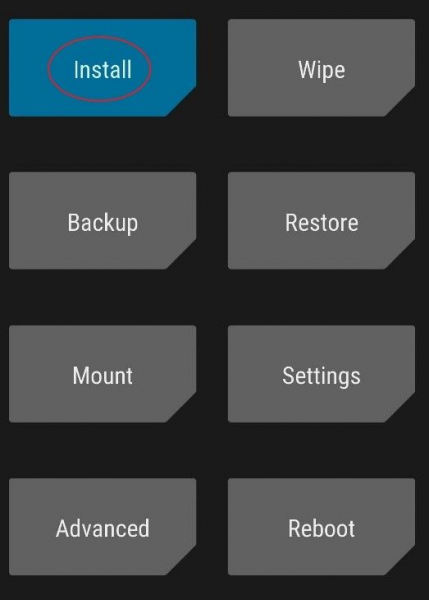
- Теперь ваше устройство должно перезагрузиться в главное меню восстановления TWRP. Выбираем Install> выбираем TWRP. img, который вы сохранили на своем устройстве, и проведите пальцем по экрану, чтобы начать установку.
- После того, как TWRP будет окончательно установлен на вашем Lenovo TAB3, не разрешите ему выполнить установку. изменяется на/system. Вам нужно перейти в раздел «Перезагрузка»> «Система» и позволить вашему Lenovo TAB3 полностью загрузиться в систему Android.
- После перезагрузки системы Android перенесите файл SuperSU .zip на SD-карту, откройте новый командный терминал ADB и введите: adb reboot recovery
- Он перезагрузится обратно в главное меню TWRP, поэтому на этот раз перейдите в Install> выберите SuperSU .zip на вашем устройстве и смахните, чтобы установить его.
- SuperSU установит себя как корневой режим без системы , то есть никакие изменения не будут внесены в/system раздел, за исключением изменения исходного загрузочного образа. Когда SuperSU завершит прошивку, выполните Reboot> System через TWRP.
- Первая перезагрузка телефона после прошивки root может занять до 15 минут, поэтому просто оставьте ваше устройство в покое. , пока он полностью не загрузится в систему Android. Поздравляем, вы получили root-права!